- Startseite
-
Alle Kategorien
- Fashion
- Auto & Motorrad
- Gewerbe, Industrie & Wissenschaft
- Baumarkt
- Küche, Haushalt & Wohnen
- Spielzeug
- Beleuchtung
- Haustier
- Sport & Freizeit
- Elektro-großgeräte
- Bürobedarf & Schreibwaren
- Baby
- Garten
- Computer & Zubehör
- Kamera & Foto
- Elektronik & Foto
- Lebensmittel & Getränke
- Musikinstrumente & Dj-equipment
- Games
- Drogerie & Körperpflege
- Kosmetik
- Zahlung
- Über uns
- FAQ
- Datenschutz
- Versand & Kehrt
- Impressum & Kontakt
Ihr Warenkorb ist leer
Ihr Warenkorb ist leerProduktinformation
1. Produktübersicht
Der LOYALTY-SECU WiFi Bluetooth Cloud Print Server ist ein industrieller Druckserver, der jeden USB-Drucker in einen kabellosen Drucker verwandelt und sowohl WiFi- als auch Bluetooth-Verbindungen unterstützt. Er funktioniert mit mehreren Betriebssystemen, darunter Windows, Mac, Linux, Android, iOS und Harmony OS, und ermöglicht das Drucken über Cloud-Dienste. Ideal für Zuhause, im Büro, in Unternehmen und in Bildungseinrichtungen.
2. Hauptmerkmale
- Vielseitige Anschlussmöglichkeiten: Drucken Sie über Dual-Band-WiFi (2.4GHz/5GHz) oder Bluetooth 5.2 für flexibles Drucken.
- Fernbedienung Cloud-Drucken: Drucken Sie aus der Ferne über Cloud-Dienste, auch wenn Sie nicht im Büro sind, was die Produktivität erhöht.
- Umfassende Kompatibilität: Unterstützt über 99,5 % der USB-Drucker, einschließlich Tintenstrahl-, Laser-, Etiketten-, Thermo- und Nadeldrucker.
- Einfache Einrichtung: Konfigurieren Sie das Gerät schnell mit der App, verbinden Sie es über WiFi und verknüpfen Sie Ihren Drucker für einfaches Teilen.
3. Schritt-für-Schritt Einrichtungsanleitung
3.1. Konfiguration mit WiFi-Netzwerk
- Schritt 1: Hardwareverbindung
- Verwenden Sie das USB-Kabel, um den Druckserver mit Ihrem USB-Drucker zu verbinden. Stecken Sie das Netzteil ein und stellen Sie sicher, dass der USB-Drucker eingeschaltet ist.
Schritt 2: Download der Konfigurations-App
- Laden Sie auf Ihrem Smartphone (iOS, Android oder Harmony OS) die Print Server Konfigurations-App von unserer offiziellen Website oder aus dem Google Play Store und dem App Store herunter. Installieren und öffnen Sie die App.
Schritt 3: Mit WiFi verbinden
- Klicken Sie in der Konfigurations-App auf „Gerät suchen“ (Der Gerätename ist der Gerätekode, z. B. SW240834567).
- Wählen Sie Ihr WiFi-Netzwerk (unterstützt 2.4GHz/5GHz), geben Sie das WiFi-Passwort ein, und das Gerät erhält automatisch eine dynamische IP-Adresse. Sobald die Verbindung hergestellt ist, zeigt die Konfigurations-App die erfolgreiche Verbindung und die zugewiesene IP-Adresse an.
Schritt 4: Software auf PC installieren und Drucker binden
- Besuchen Sie unsere Website auf Ihrem PC, laden Sie die „PC Print Assistant“-Software herunter und installieren Sie sie.
- Öffnen Sie die Software, fügen Sie den Druckserver mit dem Gerätekode (auf dem Geräteetikett) hinzu.
- Geben Sie den PIN-Code ein (auch auf dem Etikett zu finden) und melden Sie sich beim Cloud-Server an.
- Binden Sie den USB-Drucker, und Sie sind bereit, Druckaufträge vom PC zu senden.
Schritt 5: Drucken über Mobilgeräte
- Laden Sie eine Drucker-App auf Ihrem Smartphone herunter und installieren Sie sie.
- Verwenden Sie die App, um sich mit dem Druckserver (über WiFi oder Bluetooth) zu verbinden, wählen Sie Ihren USB-Drucker aus und senden Sie den Druckauftrag.
3.2. Drucken über Bluetooth
- Schritt 1: Hardwareeinrichtung
- Verbinden Sie den Druckserver über das USB-Kabel mit Ihrem USB-Drucker und stecken Sie das Netzteil ein.
Schritt 2: Bluetooth-Drucken von einem PC
- Aktivieren Sie Bluetooth auf Ihrem PC, suchen Sie nach dem Druckserver und stellen Sie eine Verbindung her (Der Gerätename ist der Gerätekode, z. B. SW240834567).
- Sobald die Verbindung hergestellt ist, weist der Computer dem Druckserver einen COM-Port zu.
- Gehen Sie zu „Geräte und Drucker“, wählen Sie Ihren USB-Drucker aus und stellen Sie den Bluetooth COM-Port in „Druckereigenschaften“ ein.
- Jetzt können Sie Druckaufträge drahtlos über Bluetooth senden.
Schritt 3: Bluetooth-Drucken von einem Smartphone
- Laden Sie eine Drucker-App auf Ihrem Smartphone herunter und installieren Sie sie.
- Starten Sie die App, suchen Sie über Bluetooth nach dem Druckserver, wählen Sie ihn aus und verbinden Sie sich.
- Wählen Sie die Datei zum Drucken aus und senden Sie den Auftrag; der USB-Drucker beginnt mit dem Drucken.
3.3. Fernbedienung Cloud-Drucken
- Schritt 1: Cloud-Drucken konfigurieren
- Stellen Sie sicher, dass der Druckserver mit einem stabilen WiFi-Netzwerk verbunden ist, nachdem Sie die WiFi-Konfiguration abgeschlossen haben.
- Melden Sie sich auf dem PC mit dem „PC Print Assistant“ beim Cloud-Druckkonto an und binden Sie den Drucker.
- Sie können nun Druckaufträge aus der Ferne an den verbundenen Drucker von überall aus senden.
Wichtige Hinweise
- Grundkenntnisse über Netzwerke: Benutzer sollten grundlegende Kenntnisse über Netzwerk-Konfigurationen haben, um die Installation reibungsloser zu gestalten.
- Unterstützung: Wenn Sie während der Einrichtung auf Probleme stoßen, bietet LOYALTY-SECU Unterstützung über TeamViewer oder AnyDesk an.
- Softwaredownloads: Stellen Sie sicher, dass Sie die erforderlichen Apps und Software von unserer offiziellen Website herunterladen, bevor Sie die Cloud-Druckfunktionen verwenden.
4. Kompatible Geräte und Anwendungsfälle
Dieses Produkt ist ideal für kleine und mittelständische Unternehmen, Bildungseinrichtungen, Kurierdienste und mehr. Perfekt für Umgebungen, in denen Druckstabilität und -geschwindigkeit entscheidend sind.
- Kompatible Geräte: Unterstützt Tintenstrahldrucker, Laserdrucker, Etikettendrucker, Thermodrucker, Nadeldrucker und Multifunktionsdrucker.
- Anwendungsfälle: Home Offices, Schulen, Logistikzentren, E-Commerce, Unternehmen und mehr.
Produktspezifikationen
- Modell: LY-CPS-WB07
- Netzwerkunterstützung: 2.4GHz/5GHz WiFi, Bluetooth V2.1+EDR & BT5.2, Cloud-Drucken
- Kompatible Betriebssysteme: Windows, Mac, Linux, Android, iOS, Harmony OS
- Abmessungen und Gewicht: 74x58x25mm, 57.3g
- Stromversorgung: 5V/2A
- Lieferumfang: Druckserver, Netzteil, Benutzerhandbuch
72.66€ 72.66€
33 .99 € 33.99€
39.26€ 39.26€
20 .99 € 20.99€
61.49€ 61.49€
24 .99 € 24.99€
